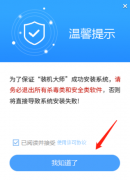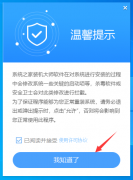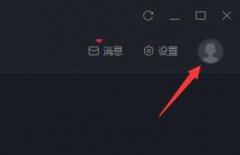在使用Windows 10操作系统时,你可能会遇到提示“此站点不安全”的情况。这种提示通常意味着浏览器检测到网站存在潜在的安全风险,可能会导致你的计算机受到恶意软件或网络攻击的威胁。当你面对这种情况时,你应该采取适当的措施来保护自己的计算机和个人信息。下面是一些解决方案,一起来看看吧。
Win10提示此站点不安全的解决方法
1、通过组合【win+R】打开运行,然后输入命令【inetcpl.cpl】然后点击确定。
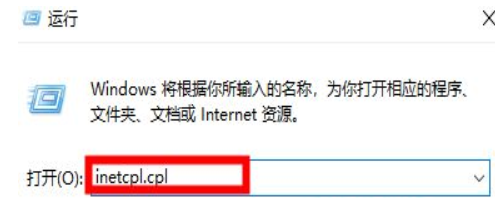
2、在打开的lnternet属性中将选择安全栏目,然后下拉找到“自定义级别(C)”,鼠标单击进入。
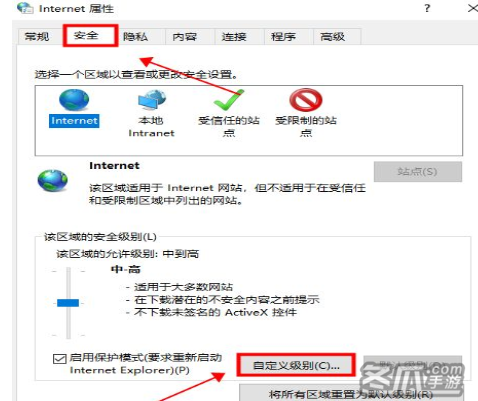
3、在打开的设置页面中,然后下拉找到“其他”选项,双击。
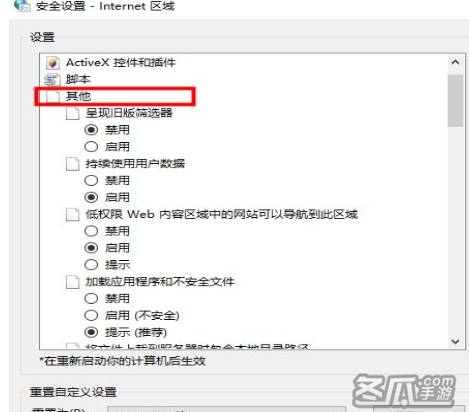
4、然后继续找到【显示混合内容】将其修改为启用,然后点击确定保存设置。
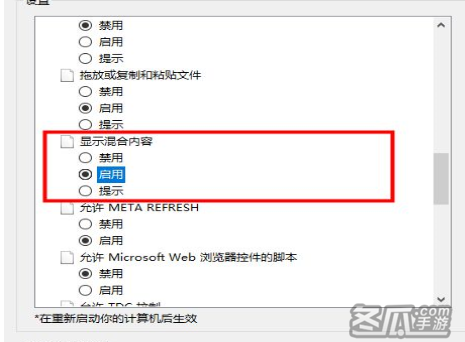
5、再次回到上一个页面,点击“默认级别”,将左侧该区域的安全级别调低,点击“确定”即可。
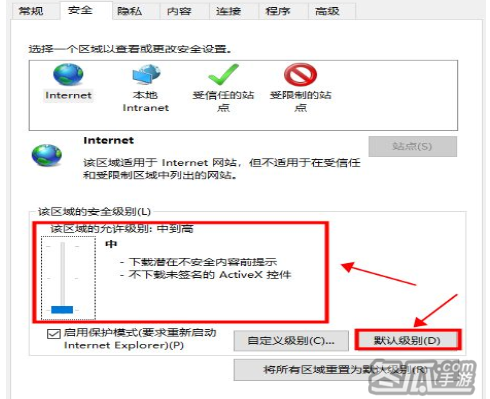
以上就是系统之家小编为你带来的关于“Win10提示此站点不安全怎么办?Win10提示此站点不安全的解决方法”的全部内容了,希望可以解决你的问题,感谢您的阅读,更多精彩内容请关注系统之家官网。
『文♂章②来自冬瓜手游,转载请联系网站管理人员!』